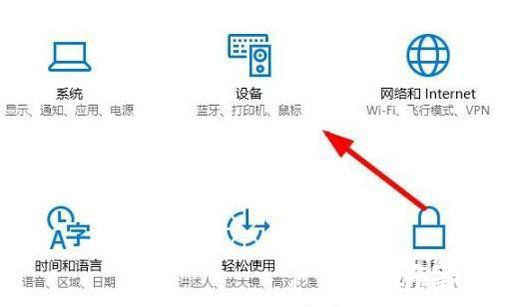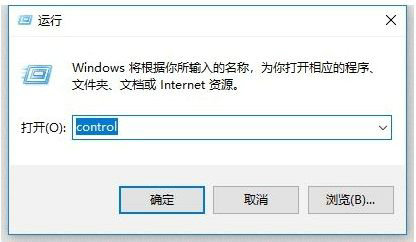hp1010打印机win10无法安装怎么解决 hp1010打印机win10无法安装解决方法
hp1010打印机win10无法安装怎么解决?hp1010是一款办公常用的打印机品牌,但是由于价格非常低,且型号比较老,所以很多的用户在win10系统上面安装hp1010打印机的时候会造成安装驱动失败,那么遇上这种情况怎么办呢下面小编带来一篇解决方法。
hp1010打印机win10无法安装解决方法
1、首先我们要下载最新版的HP1010打印机驱动下载之后量没有解压出来!

2、按下win+R组合键(或者点击开始菜单-运行)输入:controlprinters点击确定打开【设备和打印机】;

3、在设备和打印机中找到HPLaserjet1010,右键【属性】,点击驱动程序,点击下面的更新驱动程序;
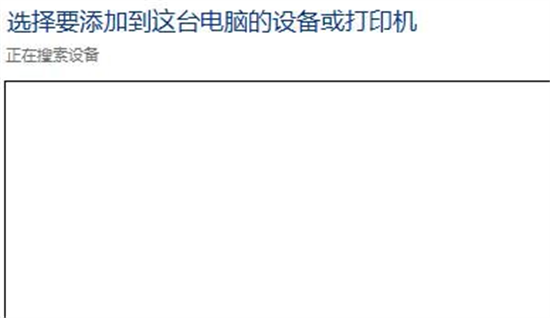
4、win10的话可以点击【添加打印机】-我需要的打印机未列出-通过手动设置添加本地打印机或网络打印机-下一步-从磁盘安装;
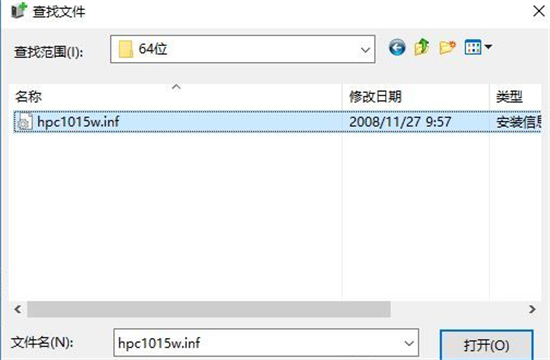
5、选中“浏览计算机以查找驱动程序软件”,然后浏览倒直接解压出来的文件夹.

6、然后会出现打印机列表,我们选择对应的型号就可以下一步进行安装了!
热门服务推荐
热门资讯
热门问答
-
hp1010打印机驱动安装 答
1010打印机驱动安装:一般打印机的说明书上会有驱动的下载链接或者是直接上品牌官网找到下载中心,下载对应型号的驱动;在打开开始菜单找到设备和打印机;点击页面中的添加打印机,接着会自动出现添加打印机向导,默认是安装本地打印机。

-
win10搜不到打印机 答
当 Windows 10 无法搜索到打印机时,你可以尝试以下解决方法: 1. 检查打印机连接:确保打印机已正确连接到计算机,并且电源已打开。 2. 重启打印机和计算机:有时候,简单的重启可以解决连接问题。 3. 检查打印机是否在线:确保打印机处于在线状态。 4. 更新打印机驱动程序:前往打印机制造商的官方网站,下载并安装最新的驱动程序。 5. 添加打印机:在“设置”中手动添加打印机。 6. 检查网

-
win10屏蔽打印机显示 答
在 Windows 10 中,你可以通过以下步骤屏蔽打印机显示: 1. 打开“控制面板”。 2. 点击“设备和打印机”。 3. 右键单击要屏蔽的打印机,然后选择“打印机属性”。 4. 在“打印机属性”对话框中,切换到“高级”选项卡。 5. 在“高级”选项卡中,找到“打印处理器”选项,并点击“更改打印处理器”。 6. 在“打印处理器”对话框中,选择“Microsoft XPS Document Wr

热门视频
新人礼遇,下单最高立减100元
00
:00
后结束


 推荐
推荐